Como acessar qualquer item diretamente da barra de tarefas do Windows 10

- 575
- 72
- Leroy Lebsack
Como acessar qualquer item diretamente da barra de tarefas do Windows 10 : - Como as versões do Windows estão cada vez mais altas, a facilidade com que os elementos do sistema podem ser acessados também está aumentando. Com seus novos recursos como Cortana, design de ajustes, barra de tarefas personalizáveis etc., o Windows definitivamente facilitou as coisas para os usuários, fornecendo interfaces tão fáceis de usar. Mas se você puder acessar todos os itens que seu sistema possui, na sua própria barra de tarefas, isso não seria super legal? O Windows tem essa instalação disponível, você só precisa encontrá -lo e ativá -lo. O Área de Trabalho barra de ferramentas é a que se preocupa. Ele pode ser adicionado à sua barra de tarefas dentro do piscar de olhos e, uma vez adicionado, ele pede tudo no seu sistema no menu expandido, de onde você pode acessar coisas. Continue lendo, para aprender a facilitar as coisas, tirando o melhor proveito desse recurso super legal.
Veja também: - Como usar os recursos da barra de ferramentas de endereço na barra de tarefas do Windows 10
PASSO 1
- Encontre um espaço vazio na barra de tarefa desordenada, para fazer um clique com o botão direito. No menu que aparece, escolha Propriedades, qual é a última opção.

PASSO 2
- Agora uma nova janela chamada Barra de tarefas e propriedades de menu Iniciar abre, que tem três guias, a saber Barra de tarefas, Navegação e Barras de ferramentas. Clique na última guia, que é Barras de ferramentas.
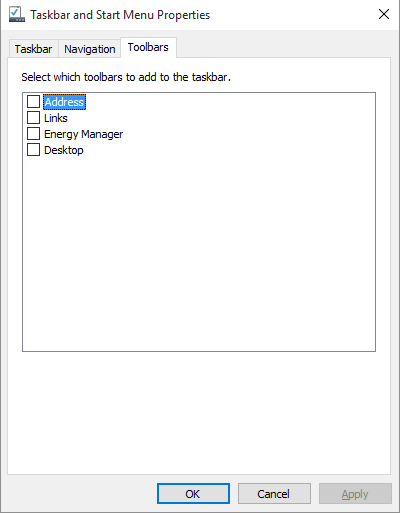
ETAPA 3
- Você terá a opção de selecionar as barras de ferramentas que deseja adicionar à barra de tarefas. Verifique a célula correspondente à última opção da barra de ferramentas, que é Área de Trabalho. Agora clique em Aplicar para ver as mudanças e depois nos botões OK, como mostrado na captura de tela.
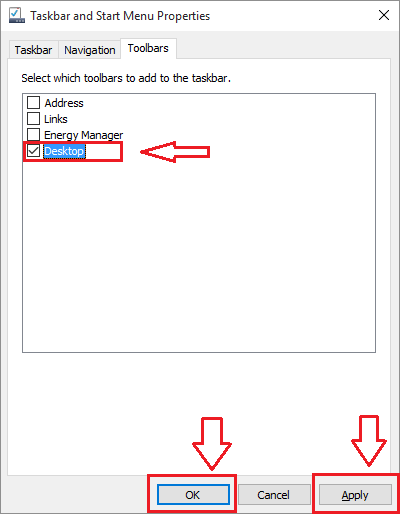
PASSO 4
- Se você der uma olhada na sua barra de tarefas, agora poderá ver que uma nova opção da barra de ferramentas foi adicionada à sua barra de tarefas.
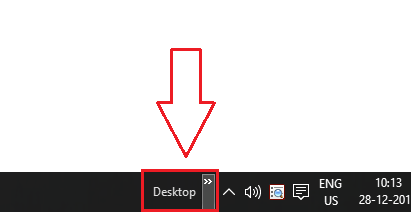
Etapa 5
- Clique no ícone de seta que está associado ao Área de Trabalho opção da barra de ferramentas. Isso resultará na listagem de todos os itens, como OneDrive, painel de controle, lixeira, todos os itens de desktop etc., como mostrado na captura de tela abaixo.
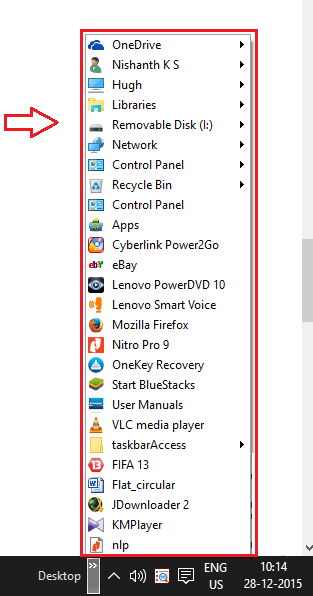
Etapa 6
- Agora você pode clicar na seta correspondente a cada um dos itens, se houver uma seta associada a um item, para expandir a lista de opções e depois acessar qualquer item dessa lista. Na captura de tela abaixo, como exemplo, eu expandi Painel de controle primeiro, então Todos os itens do painel de controle, e finalmente Fontes Para ver todas as fontes disponíveis no sistema.
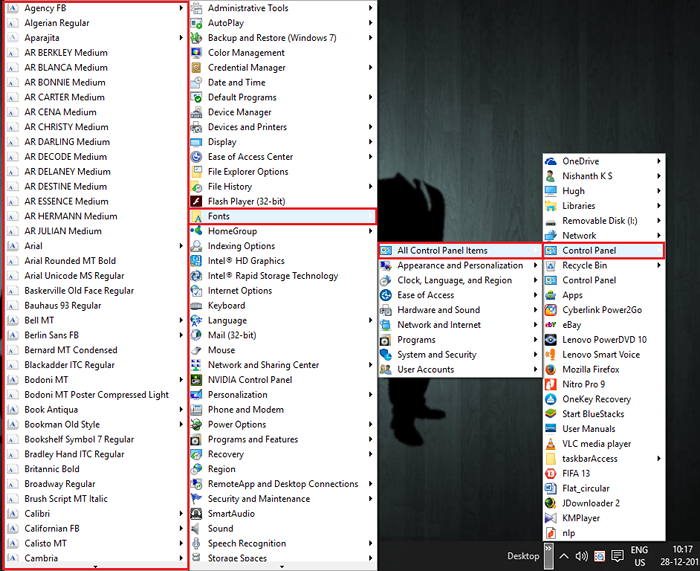
É isso. Agora você pode acessar cada arquivo em seu sistema clicando em um único espaço. Chegue em casa com seu novo Windows 10.
- « Como restringir o tempo de uso do PC da conta local no Windows 10
- Corrija a exceção do kmode não tratada por erro no Windows 10 »

